Jootoで主に操作を行う画面がプロジェクトボード画面と、こちらのタスク画面。
プロジェクトやタスク管理をする上で必要となる機能が、初めての人でも利用しやすくシンプルに備わっています。タスク画面では分かりやすいテキストとアイコンで項目と機能を表示していますが、各項目ごとにより詳しく紹介します。
タスク画面
プロジェクトボード画面から、タスクをクリックすると、このようなタスク画面となります。
① 【 リスト名 】 タスクが位置しているリスト名です。
② 【 タスク名 】タスクのタイトルです。タスク名をクリックすると編集ができます。
③ 【 タスクの説明 】 タスクの詳細です。[説明を編集]または入力した説明をクリックすると編集ができます。個別にタスクを開かなくてもプロジェクトボード上から確認可能です。
④ 【 期間を設定 】 開始と締切の日時設定・取消ができます。開始日/締切日の両方を指定する必要があります。片方のみの指定はできません。また、Googleカレンダーと連携させる場合も、開始日/締切日(時間は未設定でも可)両方の指定が必要です。
開始日/締切日に時間が設定されていない場合には、初期設定で開始日/締切日の9:00に通知が送られます。また、開始日/締切日事前通知の設定も可能です。通知に関しては[設定]より設定可能です。
⑤ 【 担当者 】 タスクを担当するユーザーを選択します。
⑥ 【 ラベル 】 タスクのラベルを選択します。ラベル名やカラーの編集や新規追加ができます。
⑦ 【 チェックリスト 】 アイコンをクリックしてチェックリストを作成します。進捗バーが備わる機能です。作成した項目毎に担当者、開始日・締切日の設定が可能なため、サブタスクや子タスクとして活用できます。
⑧ 【 コメント 】 コメントを入力します。コメント内容にメンバーをタグ(@)して、相手に通知を行うことができます。個別にタスクを開いて内容を確認できます。
⑨ 【 メンション 】 誰宛にコメントするか指定することができます。
⑩ 【 絵文字 】 絵文字を追加することができます。
⑪ 【 ファイル添付 】 アイコンをクリックしてファイルを添付します。1つのタスクに添付できる容量はプランによって異なります。
⑫ 【 作成日 】 タスクの作成日です。
⑬ 【 作成者 】 タスクを作成したユーザー名です。
⑭ 【 アクティビティログ 】 タスクの作成から全ての更新履歴を確認できます。履歴の削除はできません。
⑮ 【 タスクメニュー 】 下記操作が可能です。
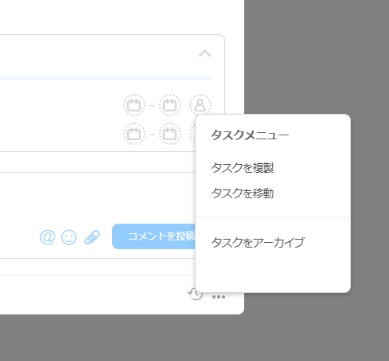
- タスクの複製 : タスク名、複製先プロジェクト名、複製先リスト名、順番(複製先のリスト内の順番)、複製時キープする情報が選択できます。
- タスクを移動 : 複製先プロジェクト名、複製先リスト名、順番(複製先のリスト内の順番)が選択できます。
- タスクをアーカイブ : アーカイブするとアーカイブフォルダに移動します。アーカイブをしたタスクはボード画面からは非表示となりますが、復元・削除ができます。
⑯【完了】タスクのステータスを変更することができます。
⑰ 【リンク】タスクのURLをコピーすることができます。
⑱【 フォローする・フォロー中 】 フォローをする場合は星マークをクリックします。フォローを外す場合は、黒い星マークをクリックしてください。フォローするとタスク担当者でなくても、タスクの更新によって通知が送信されます。

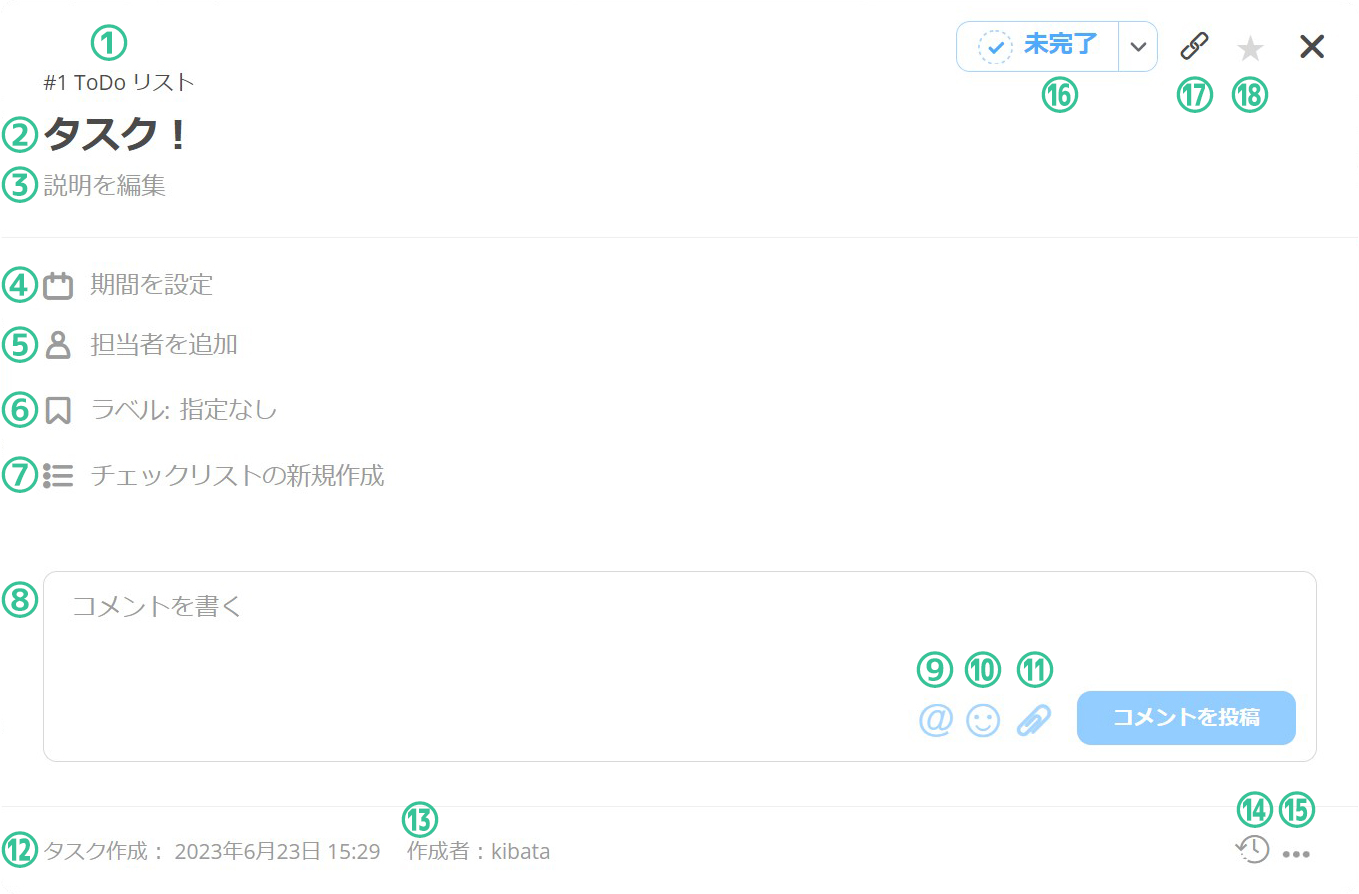
 © 2024 Jooto
© 2024 Jooto
Comments are closed.